이 사용 사례에서는 DynamoDB를 사용하여 DynamoDB에서 디바이스 상태 업데이트(또는 디바이스 상태 변경)를 모니터링하는 방법을 설명합니다.
사용 사례
IoT 사용 사례(예: 스마트 팩토리)에서는 운영자가 많은 디바이스를 모니터링해야 하며 운영자는 주기적으로 상태 또는 로그를 모니터링 시스템에 전송합니다. 디바이스에 문제가 발생할 경우 디바이스의 상태가 정상에서 경고로 바뀝니다. 디바이스는 비정상적인 동작의 심각도 및 유형에 따라 다양한 로그 수준 또는 상태를 갖게 됩니다. 시스템에서는 운영자를 배정하여 디바이스를 점검하도록 하며, 필요한 경우 운영자가 감독자에게 문제를 에스컬레이션할 수 있습니다.
이 시스템의 몇 가지 일반적인 액세스 패턴은 다음과 같습니다.
-
디바이스에 대한 로그 항목 생성
-
특정 디바이스 상태에 대한 모든 로그 가져오기(최근 로그 먼저 표시)
-
두 날짜 사이의 지정된 운영자에 대한 모든 로그 가져오기
-
지정된 감독자에게 에스컬레이션된 모든 로그 가져오기
-
지정된 감독자에게 에스컬레이션되고 특정 디바이스 상태가 포함된 모든 로그 가져오기
-
특정 날짜에 지정된 감독자에게 에스컬레이션되고 특정 디바이스 상태가 포함된 모든 로그 가져오기
엔터티 관계 다이어그램
다음은 디바이스 상태 업데이트를 모니터링하는 데 사용할 엔터티 관계 다이어그램(ERD)입니다.
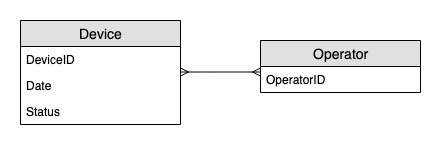
액세스 패턴
디바이스 상태 업데이트를 모니터링하는 데 고려할 액세스 패턴은 다음과 같습니다.
-
createLogEntryForSpecificDevice -
getLogsForSpecificDevice -
getWarningLogsForSpecificDevice -
getLogsForOperatorBetweenTwoDates -
getEscalatedLogsForSupervisor -
getEscalatedLogsWithSpecificStatusForSupervisor -
getEscalatedLogsWithSpecificStatusForSupervisorForDate
스키마 설계 진화
1단계: 액세스 패턴 1(createLogEntryForSpecificDevice) 및 2(getLogsForSpecificDevice) 처리
디바이스 추적 시스템의 규모 조정 단위는 개별 디바이스입니다. 이 시스템에서는 deviceID가 디바이스를 고유하게 식별합니다. 따라서 deviceID는 파티션 키로 적합한 후보입니다. 각 디바이스는 주기적으로(예: 5분마다) 추적 시스템에 정보를 전송합니다. 이렇게 정렬하면 날짜가 논리적인 정렬 기준이 되므로 정렬 키도 됩니다. 이 경우 샘플 데이터는 다음과 같습니다.
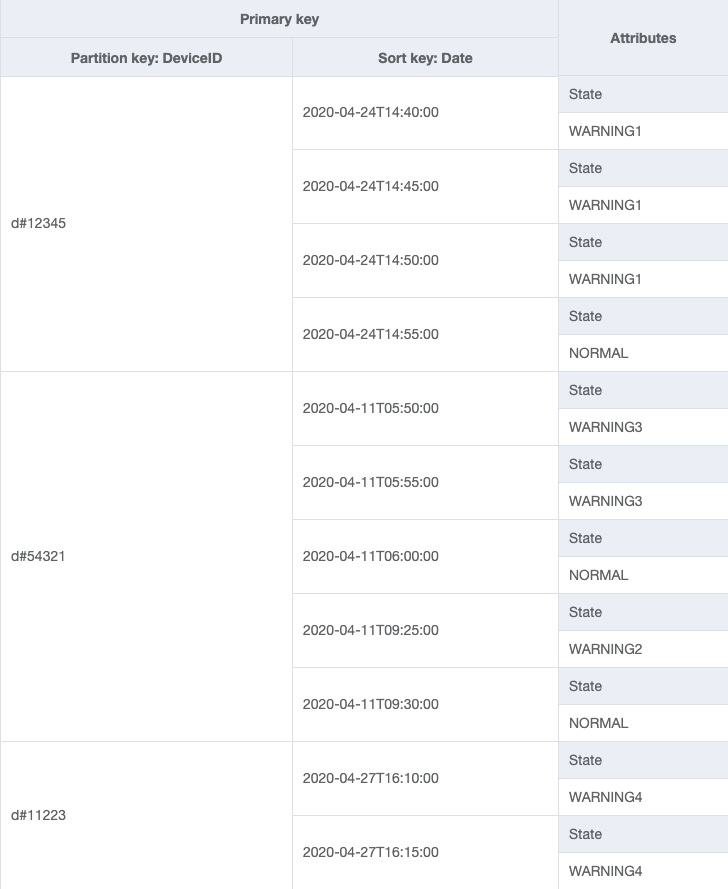
특정 디바이스에 대한 로그 항목을 가져오려는 경우 파티션 키 DeviceID="d#12345"를 사용하여 쿼리 작업을 수행할 수 있습니다.
2단계: 액세스 패턴 3(getWarningLogsForSpecificDevice) 처리
State는 키가 아닌 속성이므로 현재 스키마로 액세스 패턴 3을 처리하려면 필터 표현식이 필요합니다. DynamoDB에서는 키 조건 표현식을 사용하여 데이터를 읽은 후 필터 표현식이 적용됩니다. 예를 들어 d#12345에 대한 경고 로그를 가져오는 경우, 파티션 키 DeviceID="d#12345"를 사용한 쿼리 작업은 위 테이블에서 4개 항목을 읽은 다음 경고 상태가 있는 1개 항목을 필터링합니다. 이 접근 방식은 규모가 커지면 효율적이지 않습니다. 제외된 항목의 비율이 낮거나 쿼리가 자주 수행되지 않는 경우 필터 표현식은 쿼리되는 항목을 제외하는 좋은 방법이 될 수 있습니다. 하지만 테이블에서 많은 항목이 검색되고 대부분의 항목이 필터링되는 경우에는 테이블 설계를 계속 발전시켜 더 효율적으로 실행되도록 할 수 있습니다.
복합 정렬 키를 사용하여 이 액세스 패턴을 처리하는 방법을 변경해 보겠습니다. 정렬 키가 State#Date로 변경된 DeviceStateLog_3.jsonState, # 및 Date 속성으로 구성됩니다. 이 예에서는 #이 구분 기호로 사용됩니다. 데이터는 이제 다음과 같습니다.
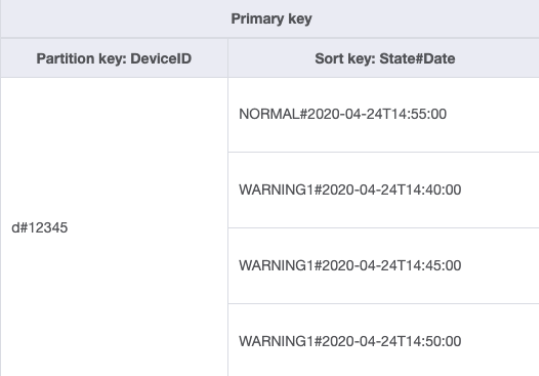
디바이스에 대한 경고 로그만 가져오려는 경우 이 스키마를 사용하면 쿼리의 대상이 더욱 명확해집니다. 쿼리의 키 조건은 파티션 키 DeviceID="d#12345" 및 정렬 키 State#Date begins_with
“WARNING”을 사용합니다. 이 쿼리는 경고 상태의 관련 항목 3개만 읽습니다.
3단계: 액세스 패턴 4(getLogsForOperatorBetweenTwoDates) 처리
예제 데이터와 함께 Operator 속성이 DeviceStateLog 테이블에 추가된 DeviceStateLog_4.jsonD
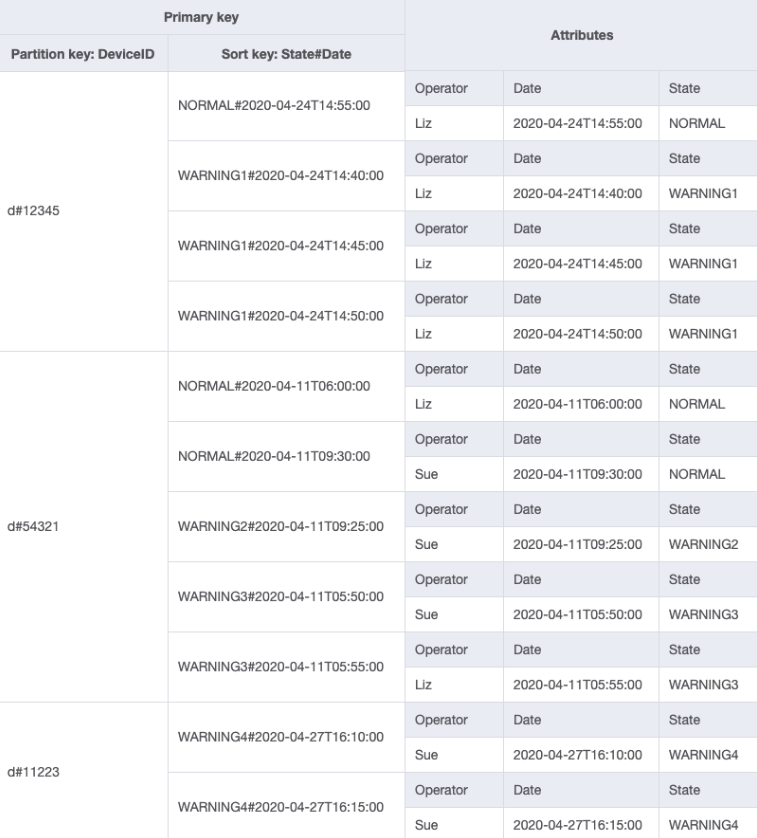
Operator는 현재 파티션 키가 아니므로 OperatorID를 기반으로 이 테이블에서 직접 키-값 조회를 수행할 수 있는 방법이 없습니다. OperatorID에 대한 글로벌 보조 인덱스를 사용하여 새 항목 컬렉션을 생성해야 합니다. 액세스 패턴에는 날짜를 기반으로 한 조회가 필요하므로 Date는 글로벌 보조 인덱스(GSI)의 정렬 키 속성입니다 현재 GSI는 다음과 같습니다.
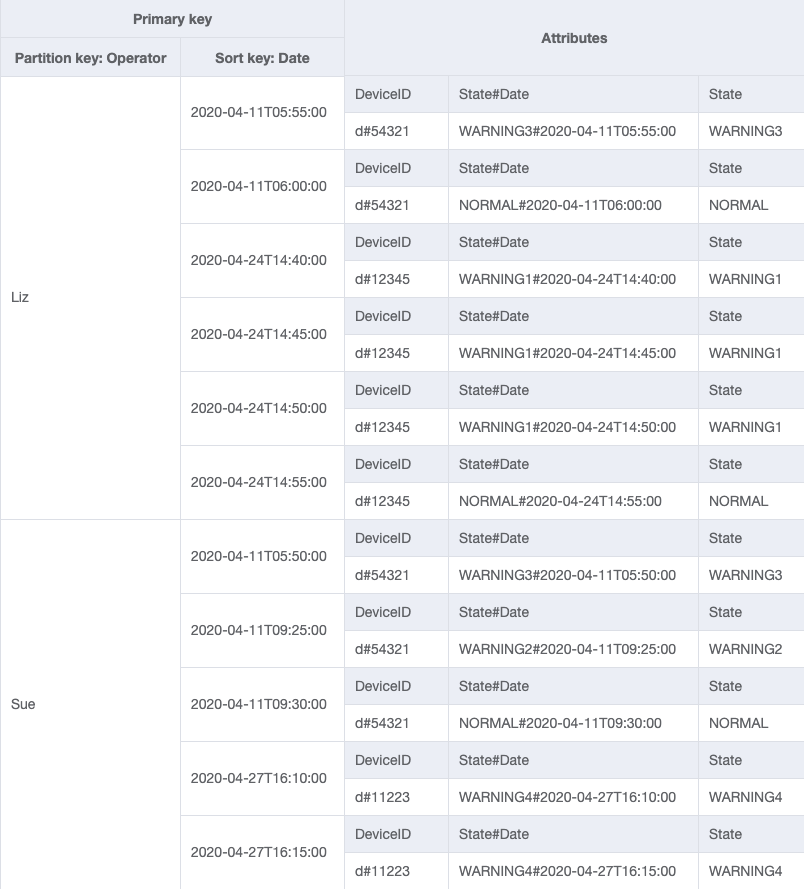
액세스 패턴 4(getLogsForOperatorBetweenTwoDates)의 경우 2020-04-11T05:58:00과 2020-04-24T14:50:00 사이로 파티션 키 OperatorID=Liz 및 정렬 키 Date를 사용하여 이 GSI를 쿼리할 수 있습니다.
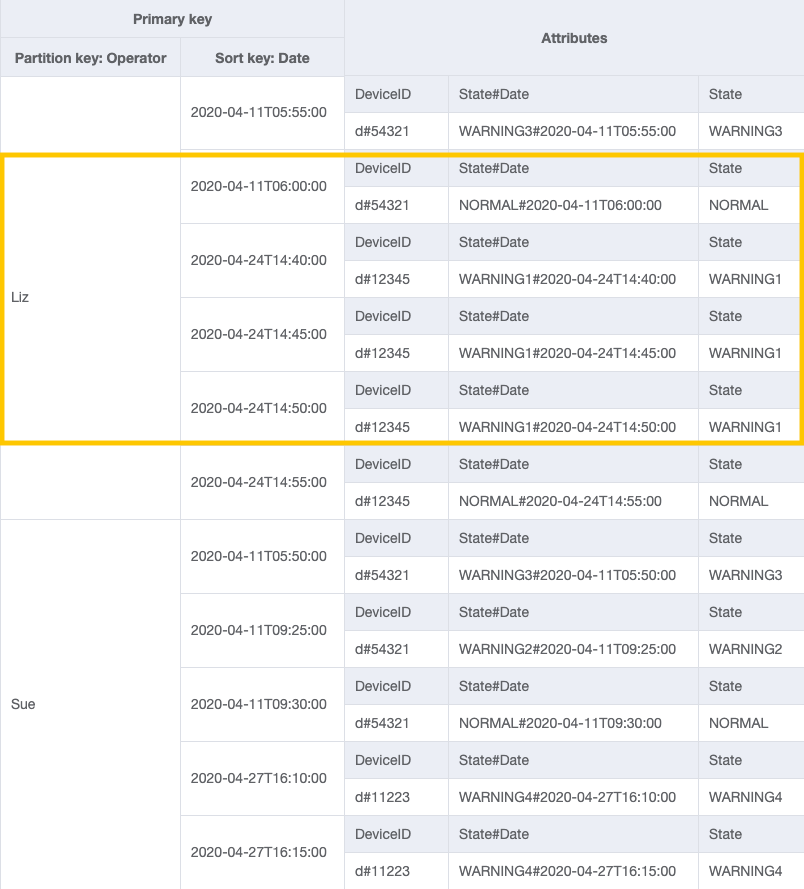
4단계: 액세스 패턴 5(getEscalatedLogsForSupervisor), 6(getEscalatedLogsWithSpecificStatusForSupervisor), 7(getEscalatedLogsWithSpecificStatusForSupervisorForDate) 처리
이러한 액세스 패턴을 처리하기 위해 희소 인덱스를 사용합니다.
글로벌 보조 인덱스는 기본적으로 희소 인덱스이므로 인덱스의 프라이머리 키 속성을 포함하는 기본 테이블의 항목만 실제로 인덱스에 표시됩니다. 이는 모델링되는 액세스 패턴과 관련이 없는 항목을 제외하는 또 다른 방법입니다.
예제 데이터와 함께 EscalatedTo 속성이 DeviceStateLog 테이블에 추가된 DeviceStateLog_6.json
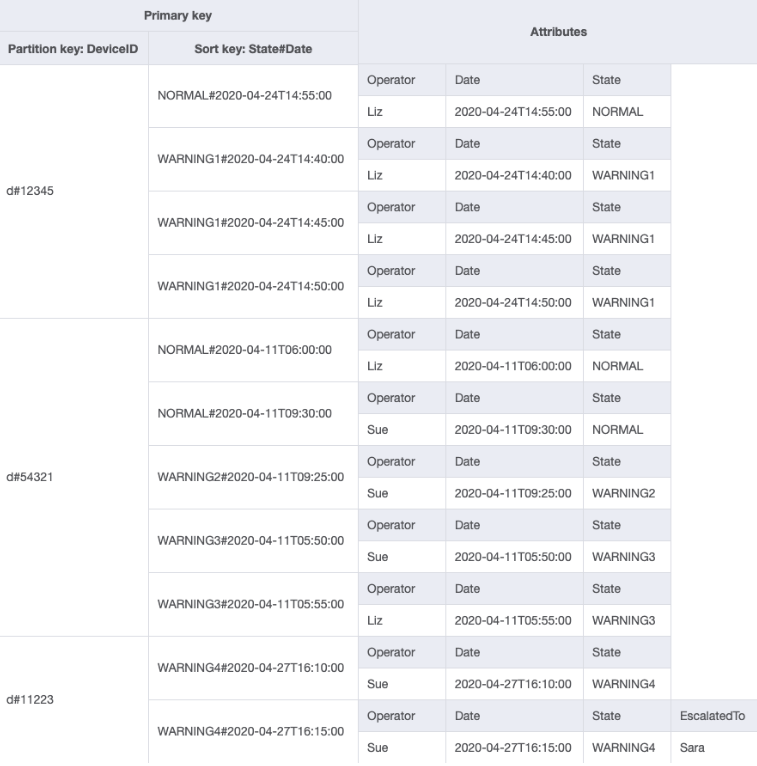
이제 파티션 키가 EscalatedTo이고 정렬 키가 State#Date인 새 GSI를 생성할 수 있습니다. EscalatedTo와 State#Date 속성이 모두 있는 항목만 인덱스에 표시됩니다.

나머지 액세스 패턴은 다음과 같이 요약됩니다.
모든 액세스 패턴과 스키마 설계에서 이를 처리하는 방법이 아래 표에 요약되어 있습니다.
| 액세스 패턴 | 기본 테이블/GSI/LSI | Operation | 파티션 키 값 | 정렬 키 값 | 기타 조건/필터 |
|---|---|---|---|---|---|
| createLogEntryForSpecificDevice | 기본 테이블 | PutItem | DeviceID=deviceId | State#Date=state#date | |
| getLogsForSpecificDevice | 기본 테이블 | 쿼리 | DeviceID=deviceId | State#Date begins_with "state1#" | ScanIndexForward = False |
| getWarningLogsForSpecificDevice | 기본 테이블 | 쿼리 | DeviceID=deviceId | State#Date begins_with "WARNING" | |
| getLogsForOperatorBetweenTwoDates | GSI-1 | Query | Operator=operatorName | Date between date1 and date2 | |
| getEscalatedLogsForSupervisor | GSI-2 | Query | EscalatedTo=supervisorName | ||
| getEscalatedLogsWithSpecificStatusForSupervisor | GSI-2 | Query | EscalatedTo=supervisorName | State#Date begins_with "state1#" | |
| getEscalatedLogsWithSpecificStatusForSupervisorForDate | GSI-2 | Query | EscalatedTo=supervisorName | State#Date begins_with "state1#date1" |
최종 스키마
다음은 최종 스키마 설계입니다. 이 스키마 설계를 JSON 파일로 다운로드하려면 GitHub의 DynamoDB 예제
기본 테이블
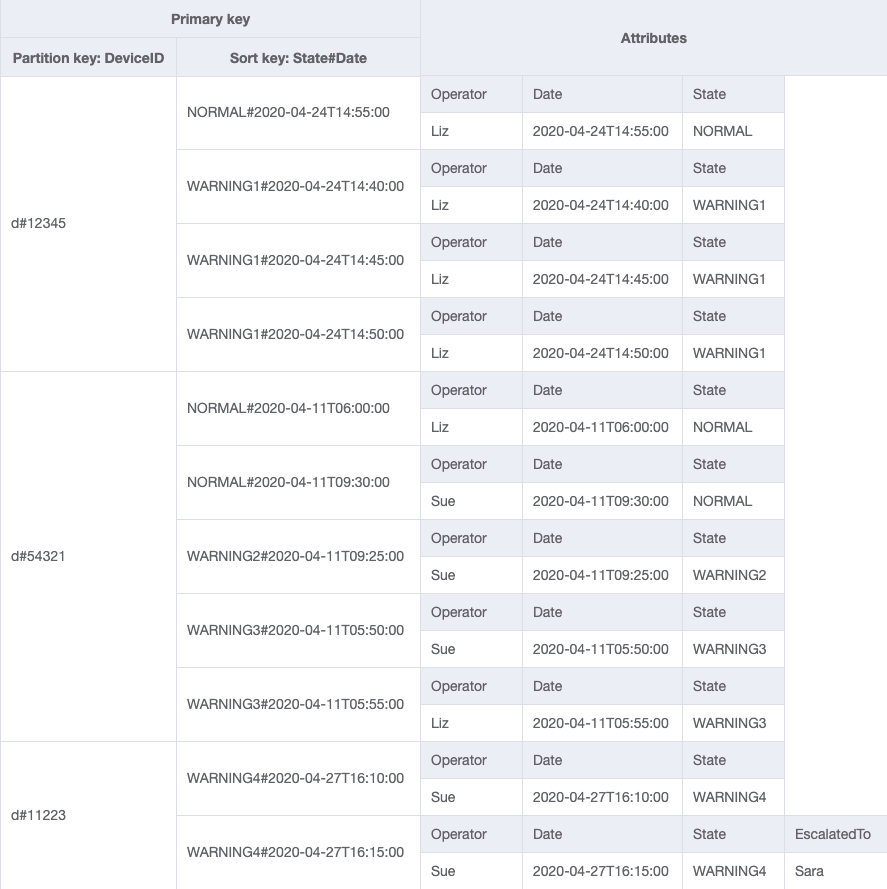
GSI-1
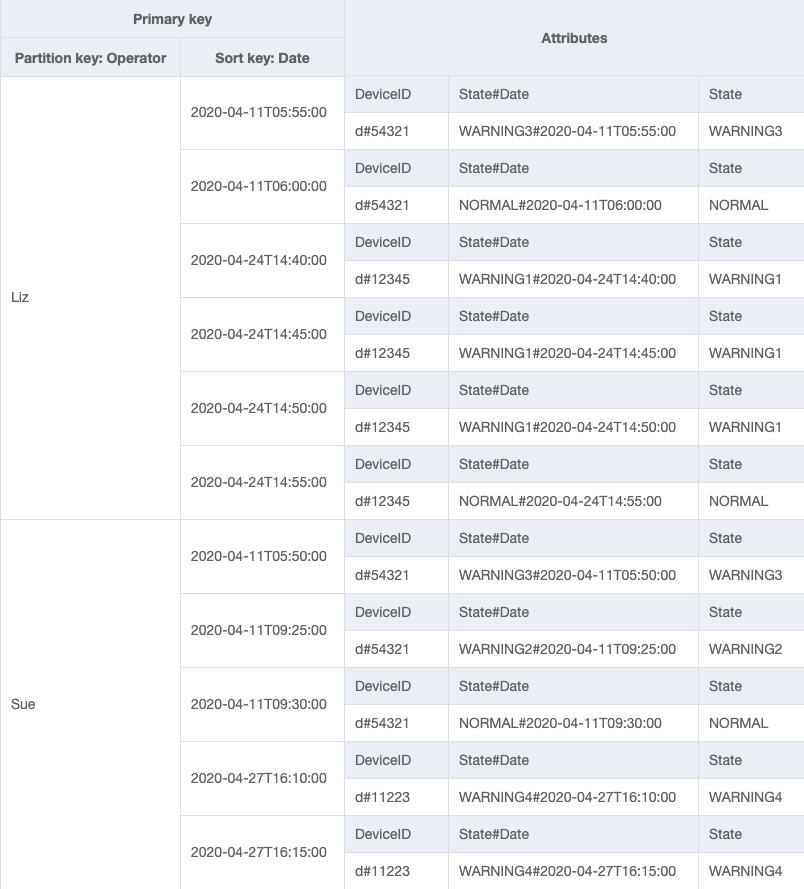
GSI-2
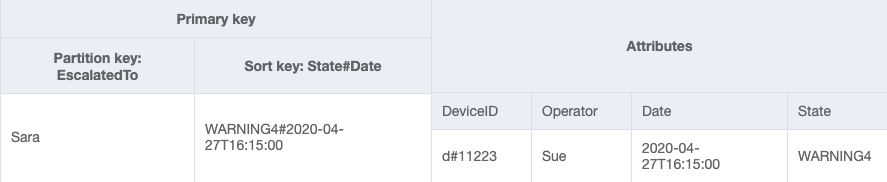
이 스키마 설계와 함께 NoSQL Workbench 사용
이 최종 스키마를 DynamoDB 데이터 모델링, 데이터 시각화, 쿼리 개발 기능을 제공하는 시각적 도구인 NoSQL Workbench로 가져와서 새 프로젝트를 추가로 탐색하고 편집할 수 있습니다. 시작하려면 다음 단계를 따릅니다.
-
NoSQL Workbench 다운로드 자세한 내용은 DynamoDB용 NoSQL Workbench 다운로드 단원을 참조하십시오.
-
위에 나열된 JSON 스키마 파일을 다운로드합니다. 이 파일은 이미 NoSQL Workbench 모델 형식으로 되어 있습니다.
-
JSON 스키마 파일을 NoSQL Workbench로 가져옵니다. 자세한 내용은 기존 데이터 모델 가져오기 단원을 참조하십시오.
-
NOSQL Workbench로 가져온 후 데이터 모델을 편집할 수 있습니다. 자세한 내용은 기존 데이터 모델 편집 단원을 참조하십시오.
-
데이터 모델을 시각화하거나, 샘플 데이터를 추가하거나, CSV 파일에서 샘플 데이터를 가져오려면 NoSQL Workbench의 Data Visualizer 기능을 사용하세요.